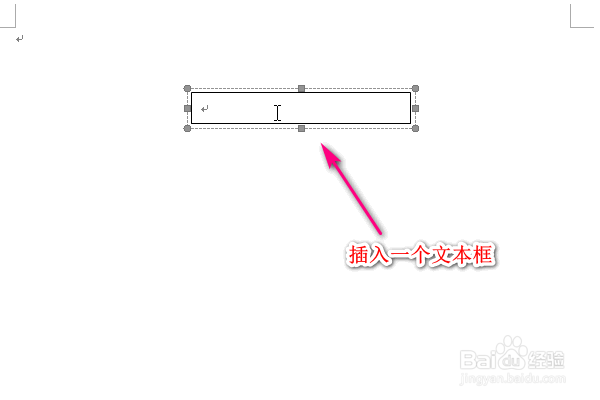在Word文档中怎样任意旋转文字
1、首先我们打开word文档。
2、然后再文档中插入一个文本框。
3、在文本框中输入文字。
4、然后将文本框的边框去掉。
5、接着剪切这个文本框。
6、在空白位置,右键粘贴,这时候选择图片类型的粘贴,也就是第二个。
7、然后我们就可以看到文本框的上面多了一个绿色的圆点,那个就是用来旋转角度的。
8、我们通过对绿色圆点进行旋转就可以将文本框进行旋转了,文字也就随着旋转了,任意角度都可以。
声明:本网站引用、摘录或转载内容仅供网站访问者交流或参考,不代表本站立场,如存在版权或非法内容,请联系站长删除,联系邮箱:site.kefu@qq.com。
阅读量:65
阅读量:88
阅读量:21
阅读量:25
阅读量:26